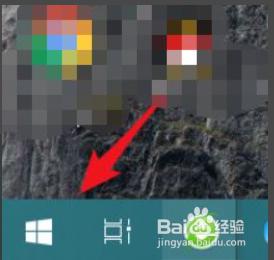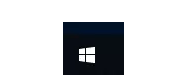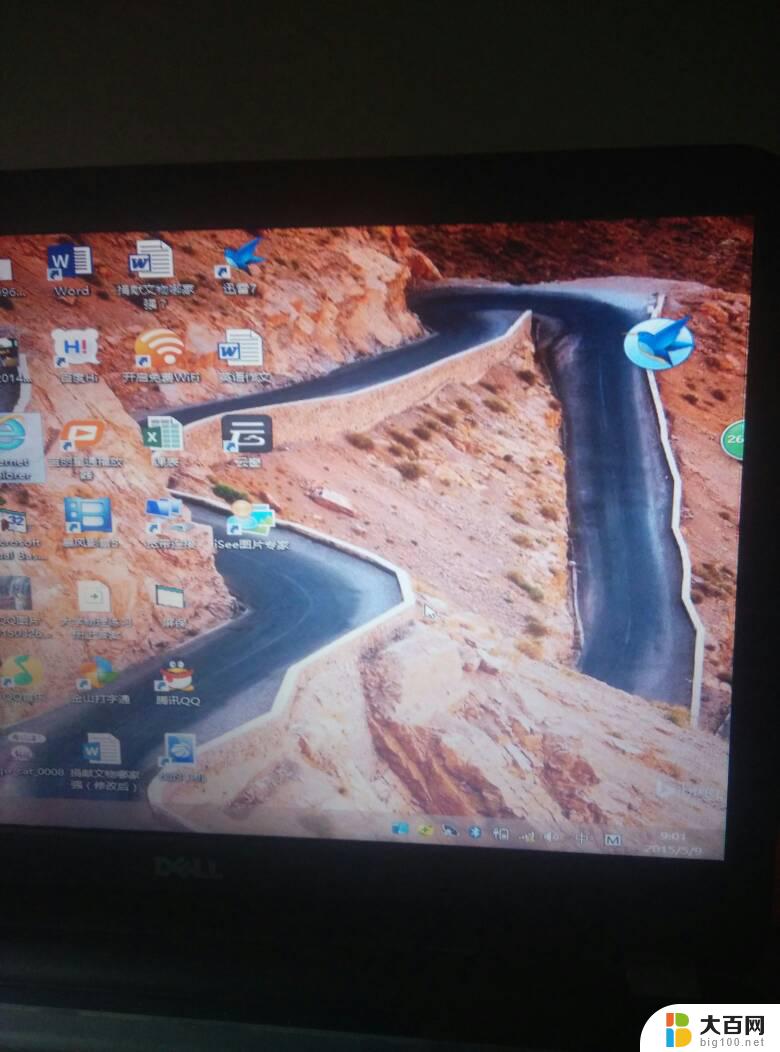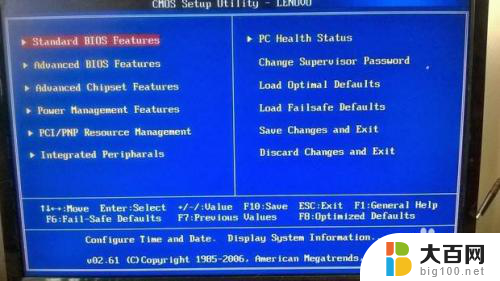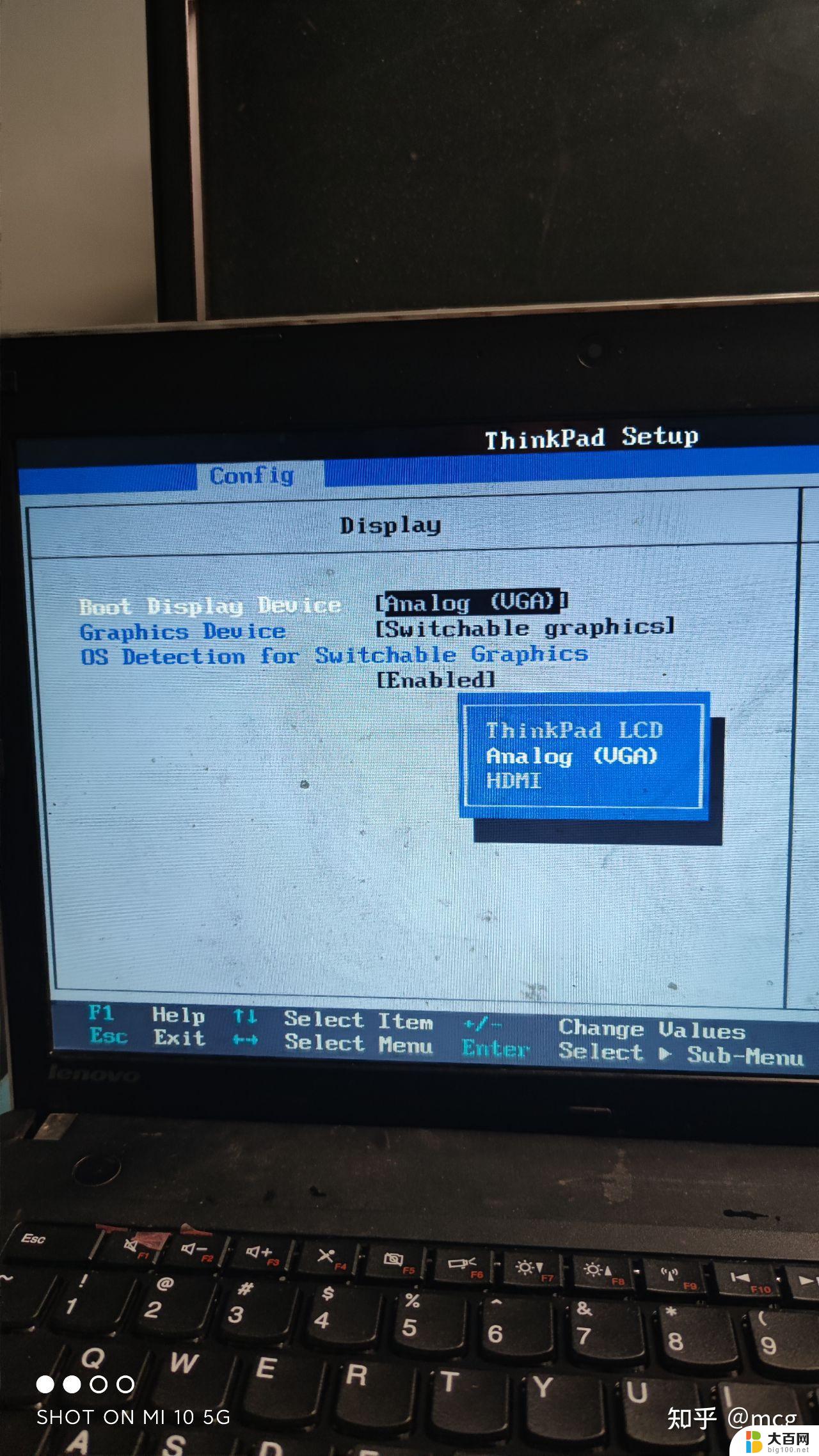笔记本屏幕设置 电脑主屏副屏显示不同内容
更新时间:2024-04-12 13:51:22作者:jiang
在使用笔记本电脑时,我们常常会遇到需要将主屏和副屏显示不同内容的情况,这种设置可以提高工作效率,让我们同时进行多任务操作。通过简单的设置,我们可以在主屏上显示文档或网页,而在副屏上显示工具或娱乐内容,让工作与娱乐更加便捷。笔记本屏幕设置的灵活性不仅让我们能够根据需求自由调整显示内容,还能提升我们的工作体验。
具体方法:
1.准备两个显示屏幕右键桌面点击【显示设置】。
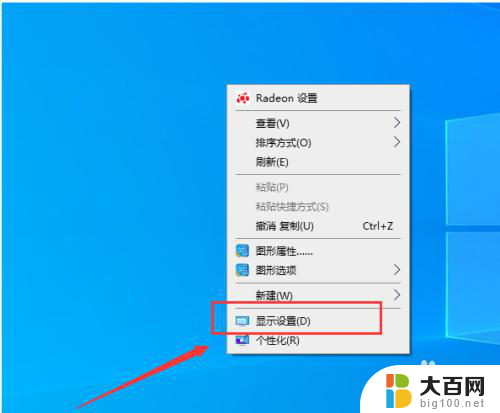
2.进入屏幕显示界面点击右下角的标识选项。
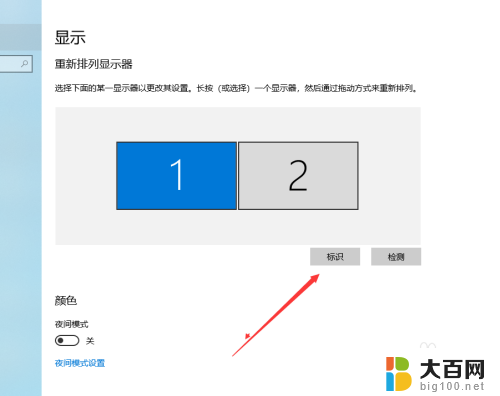
3.查看想要设置为【主屏幕】的左下角【标识序号】。
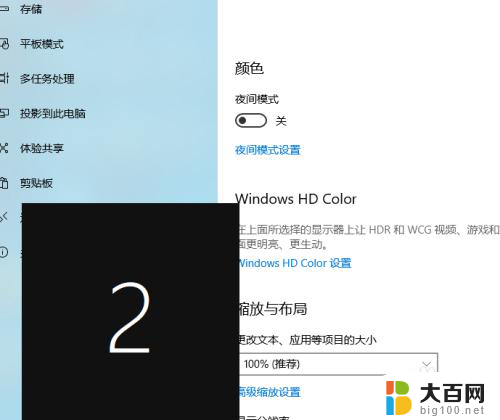
4.选择需要设置主屏幕的上方【标识序号】。
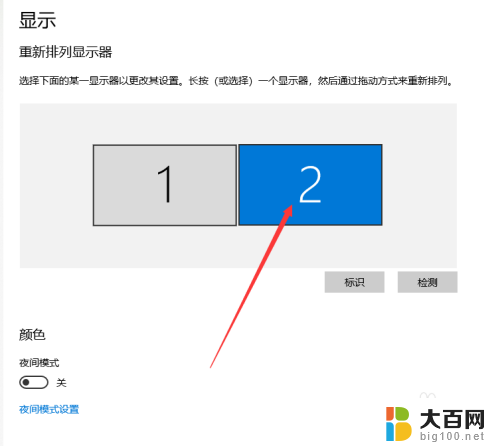
5.进入多显示器设置点击下方设置为【扩展这些显示器】。
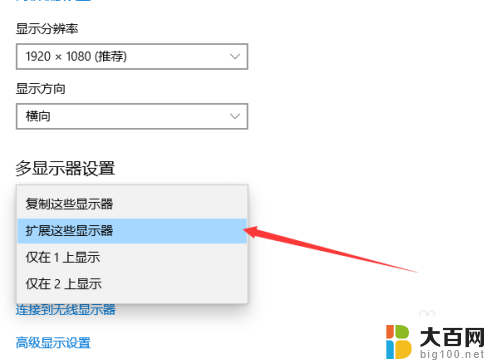
6.勾选下方的设为主显示器操作结束。
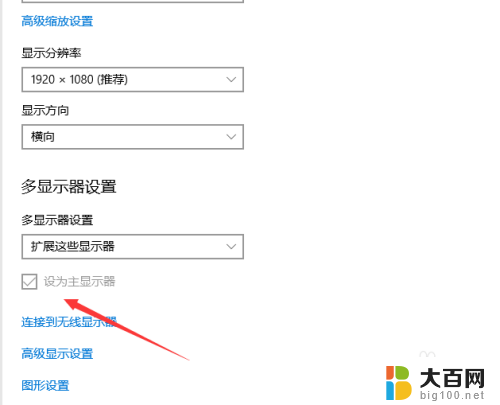
以上就是笔记本屏幕设置的全部内容,如果还有不清楚的用户,可以参考以上小编的步骤进行操作,希望对大家有所帮助。